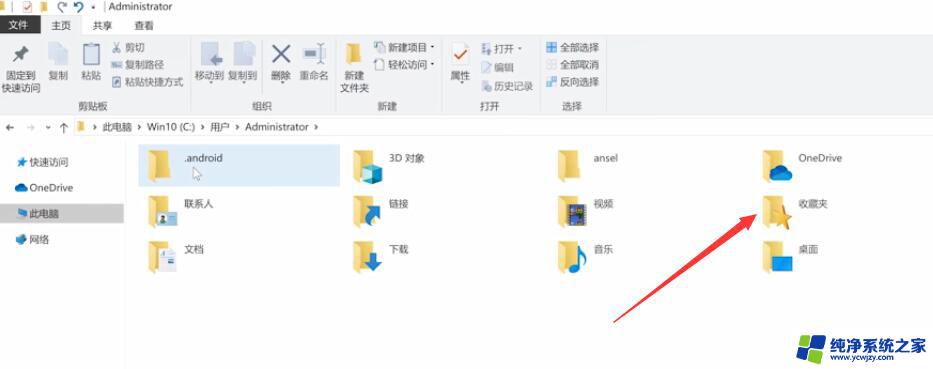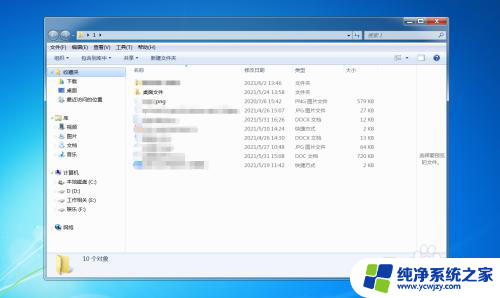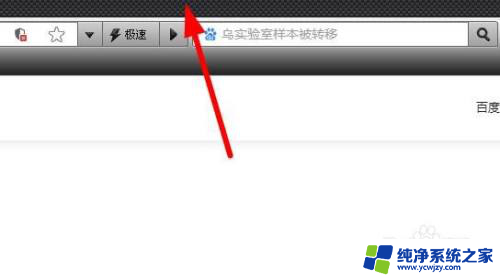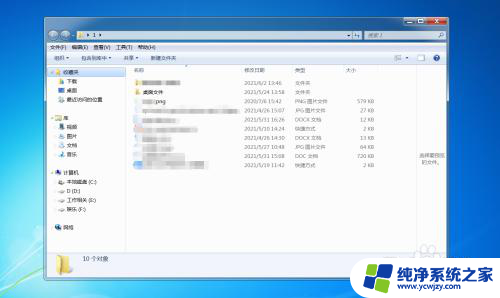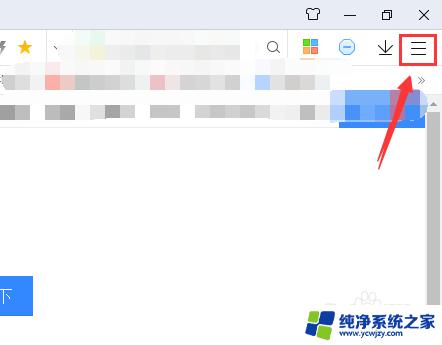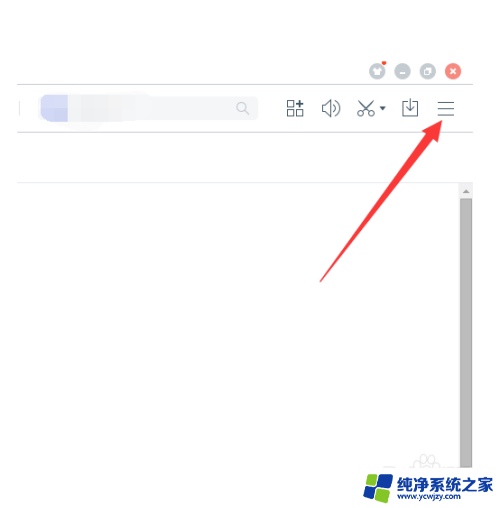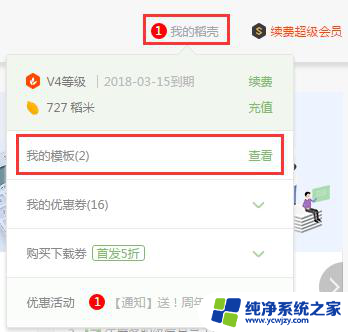百度收藏夹里的东西怎么顺序播放呢 如何调整百度浏览器收藏夹的显示顺序
百度浏览器的收藏夹功能是我们日常网上浏览中非常常用的工具之一,尤其是在收藏了许多网页后,我们可能会希望能够按照自己的需求来调整收藏夹中网页的显示顺序,如何能够顺利地调整百度浏览器收藏夹的显示顺序呢?本文将为大家详细介绍如何实现这一功能,并为大家提供一些实用的技巧和建议。
具体步骤:
1.首先要打开收藏夹在主页面的显示,点击主页面右上角的《菜单》。在下拉菜单中选择《收藏》,然后在弹出菜单中选择《显示收藏夹》
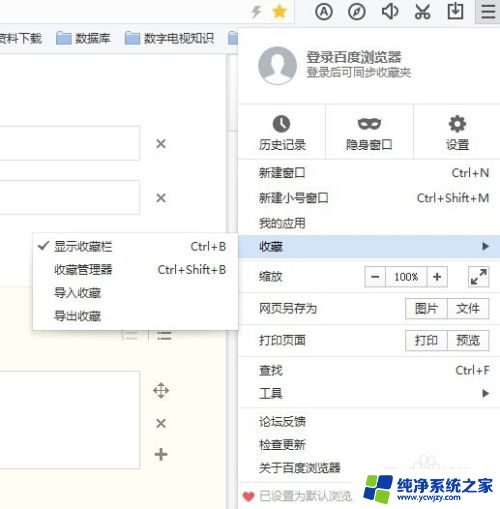
2.如果两个收藏夹目录都在主页上法显示,那可以用拖拉办法调整目录的顺序,如下图所示,要调整《网络应用》和《娱乐》的顺序

3.左键常按选中《网络应用》目录,将该目录拖动到《娱乐》目录右方,注意不要拖进《娱乐》目录。
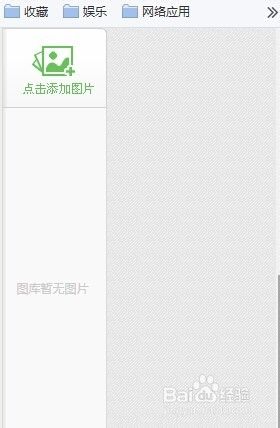
4.如果目录不在上方菜单,就要另用方案。点击主页面右上角的《菜单》。在下拉菜单中选择《收藏》,然后在弹出菜单中选择《收藏夹管理器》
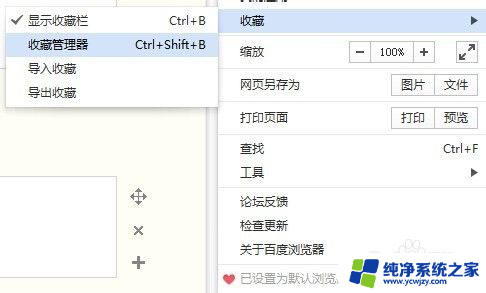
5.在后续菜单会显示收藏夹内的所有目录和页面,方式仍和第三步一样,用鼠标长按选中后拖拉到相应位置

6.如果加入收藏中新增目录,该目录是会被放在最末尾。如果收藏夹同时存在页面和目录,会被放在页面和目录的最后面,也可以用上述方法调整过来。
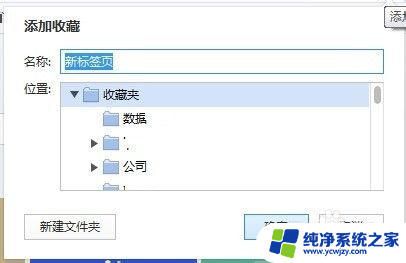
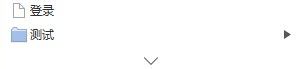
以上就是百度收藏夹中的内容如何按顺序播放的全部内容,如果您还不清楚,可以按照小编的方法进行操作,希望能对大家有所帮助。